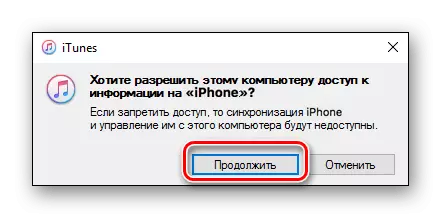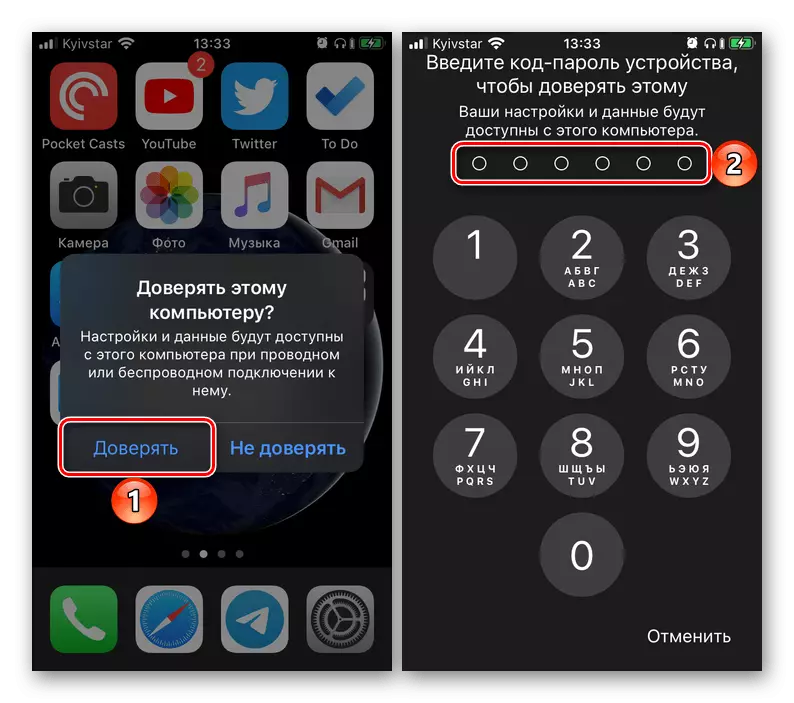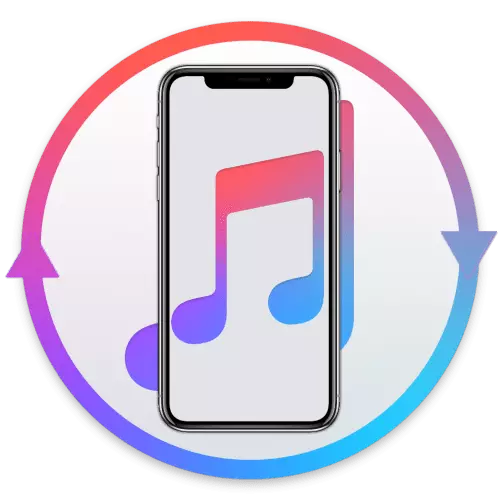
Ang iPhone Sync na may iTunes ay nagbibigay-daan sa iyo upang ilipat ang data mula sa isang smartphone sa isang computer at sa kabaligtaran direksyon, palitan ng musika, mga larawan, mga pelikula at isang palabas sa telebisyon, lumikha ng mga backup na kopya at mapanatili ang kanilang kaugnayan, pati na rin ibalik ang indibidwal na data at iOS bilang isang buo, kung tulad ng isang pangangailangan arises. Sabihin kung paano ayusin ang gawain ng function na ito.
Pag-synchronize ng iPhone c iTunes.
Upang ikonekta ang isang iPhone sa isang PC at i-synchronize ito sa programa ng ITyuns, isang kumpletong USB cable at gumaganap ng ilang mga operasyon ng paghahanda sa bawat isa sa mga device ay kinakailangan.
- Patakbuhin ang iTunes at ikonekta ang iPhone sa isang libreng USB port sa iyong computer. Sa interface ng application, ang isang pop-up window ay lilitaw na may isang katanungan: "Gusto mong payagan ang computer access sa [Title_Name]". I-click ang "Magpatuloy" dito, pagkatapos ay dapat gumanap ang ilang manipulasyon sa mobile device.
- I-unlock ang iPhone, i-tap ang pagpipiliang "Trust" sa window na may tanong na "Tiwala sa Computer na ito?", At pagkatapos ay ipasok ang password ng seguridad.
- Pumunta sa iTunes at pahintulutan ang PC - kinakailangan upang i-install ang "kumpletong tiwala" sa pagitan ng mga aparato, makakuha ng access sa impormasyon na nakaimbak sa mga ito at nagtatrabaho sa mga ito. Ang pamamaraan mismo ay nagpapahiwatig ng mga sumusunod na pagkilos:
- Buksan ang tab na "Account" sa tuktok ng panel ng application at halili na pumunta sa mga item na "Authorization" - "Pahintulutan ang computer na ito".
- Sa window na lumilitaw sa form ng pahintulot, ipasok ang login at password mula sa iyong Apple ID account, pagkatapos ay i-click ang "Mag-log in".
- Tingnan ang abiso ng bilang ng awtorisadong PC account at i-click ang "OK" para sa pagsasara nito.
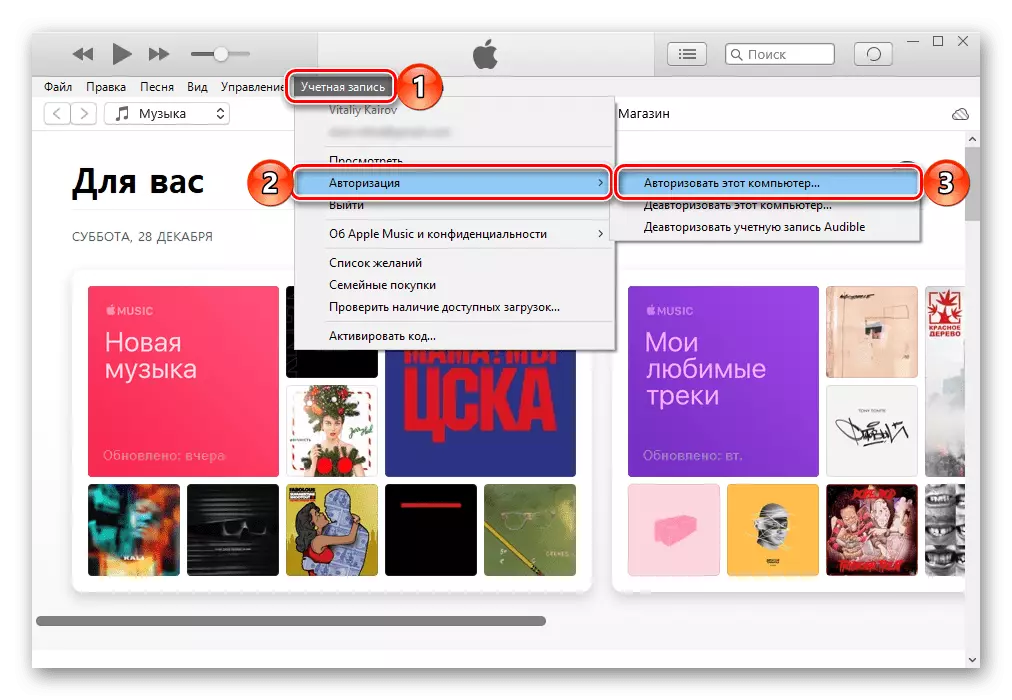
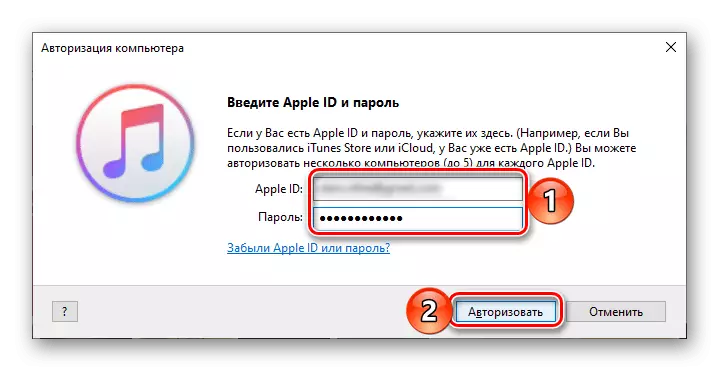
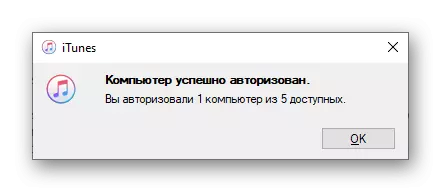
Paglutas ng mga problema sa pag-synchronize
Ang iTunes, sa kabila ng kagalingan nito, ay hindi kailanman naging isang reference software. Kaya, sa kapaligiran ng Macos, inabandona siya ng Apple, bilang isang komprehensibong solusyon, sa halip na paghahati sa maraming mga kagamitan sa system, at sa Windows ang program na ito ay madalas na nagtatrabaho sa mga pagkabigo at mga pagkakamali. Kabilang sa huli ang problema ng pag-synchronize, mas tiyak, ang kawalan ng naturang. Ito ay nangyayari para sa iba't ibang mga kadahilanan, at ang mga pangunahing ay ang mga malfunctions (parehong mga smartphone at isang computer), isang hindi napapanahong bersyon ng software, isang nasira USB cable o ang kaukulang port ng PC, pati na rin ang ilang mga iba. Upang matuto nang higit pa tungkol sa bawat isa at, mas mahalaga, gawin ang mga kinakailangang hakbang upang matiyak ang pagganap ng pag-andar ng interes sa amin sa loob ng artikulong ito, ay tutulong sa sumusunod na pagtuturo sa sanggunian.
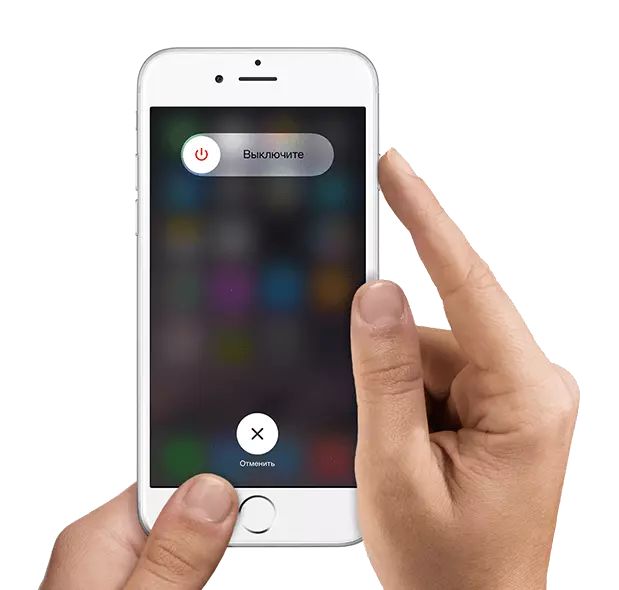
Magbasa nang higit pa: Ano ang gagawin kung ang iPhone ay hindi naka-synchronize sa Iytyuns
Ang pamamaraan ng pag-synchronize ng iPhone na may iTunes ay hindi partikular na mahirap at pinapatupad nang literal ng ilang hakbang. Ang mga problema na maaaring nakatagpo sa proseso ay madalas na madaling eliminated.